
קבצי PNG הם דרך נהדרת לאחסן תמונות (כמו סמלי לוגו) הדורשות שקיפות ודהייה. הם עושים זאת כל הזמן תוך שמירה על המראה המקורי שלהם על כל רקע צבעוני. אנו נעבור על מספר דרכים בהן תוכלו להמיר את התמונות לפורמט PNG.
מהו קובץ PNG?
PNG, או Portable Network Graphics, הוא פורמט תמונות פופולרי המשמש בגרפיקה באינטרנט בשל יכולתו לתמוך בשקיפות בדפדפנים. הוא פותח לראשונה בשנות התשעים כחלופה פתוחה ל- GIF, המשתמשת באלגוריתם דחיסה קנייני. PNG הוא ללא תמלוגים.
PNG תומך בשני צבעים של 8 סיביות ו 24 סיביות, בדיוק כמו GIF ו- JPG, בהתאמה. הם גם נחשבים כקובץ ללא הפסד, מה שאומר שהם לא יפגעו באיכותם, ללא קשר למספר הפעמים שתפתחו ושמרו את הקובץ.
קָשׁוּר: מה ההבדל בין JPG, PNG ו- GIF?
כיצד להמיר תמונה ל- PNG
אחד היתרונות העיקריים של PNG על פני פורמטים כמו JPG או GIF הוא ש- PNG הוא פורמט ללא הפסד עם תמיכה בצבע של 24 סיביות. אם אתה מבצע המרה מ- JPG, קח בחשבון ש- JPG הם קבצים אבודים ועלול לאבד קצת איכות מהדחיסה הראשונית שלהם. עם זאת, מכיוון ש- PNG הוא תפסיד פחות , הקובץ שלך לא יאבד איכות נוספת בכל פעם שתפתח או תשמור את התמונה שוב.
קָשׁוּר: מהן תבניות קבצים ללא הפסד ומדוע לא כדאי להמיר אובדן ללא הפסד
ישנן שתי דרכים עיקריות שבהן אתה יכול להמיר תמונה לפורמט PNG. באפשרותך להשתמש בתוכנית לצפייה בתמונות במחשבך או להשתמש באחד מאתרי המרת הקבצים הרבים הזמינים באינטרנט.
המרת תמונה עם חלונות
אני יודע שאנחנו אומרים את זה הרבה, ואולי נמאס לך לשמוע על זה, אבל IrfanView הוא אחד מאלה תוכניות הצפייה הטובות ביותר בחינם ב- Windows . פרק זמן. אתה יכול לעשות את אותו סוג של המרה שאנחנו עומדים להראות לך ברוב העורכים (כולל Paint), אך אנו נשתמש ב- IrfanView לדוגמא שלנו כאן.
פתח את התמונה שברצונך להמיר ל- PNG על ידי לחיצה על קובץ> פתח.
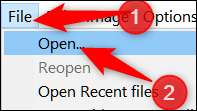
נווט לתמונה שלך ואז לחץ על "פתח".
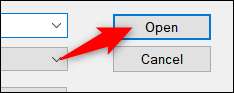
לאחר פתיחת הקובץ, לחץ על קובץ> שמור בשם.
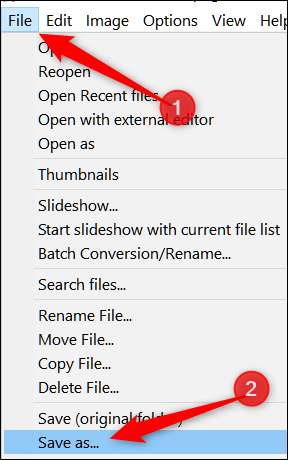
בחלון הבא וודא שבחרת PNG מהרשימה הנפתחת של הפורמטים, ואז לחץ על "שמור".

כברירת מחדל, קצב הדחיסה מוגדר כ"טוב ביותר ", אך אם ברצונך לשלוט מעט יותר בדחיסת הקובץ שלך, בחלון שמור אפשרויות יש כמה תוספות לבדוק. שינוי קצב הדחיסה יקבע את גודל הקובץ, ככל שהמספר גבוה יותר, כך ישתמש פחות דחיסה בעת שמירת התמונה שלך.
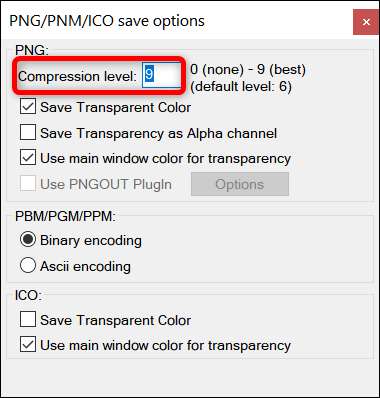
המרת תמונה עם מק
Mac מותקן מראש עם תצוגה מקדימה, בה אתה יכול להשתמש יותר מאשר רק צפייה בקבצי תמונה. זוהי תוכנית עריכת תמונות נהדרת המסוגלת לחתוך, לשנות גודל ולהמיר קבצים.
פתח תמונה בתצוגה מקדימה על ידי לחיצה ימנית על הקובץ ואז בחירה בפתח עם> תצוגה מקדימה.
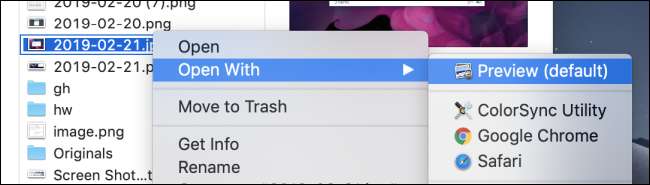
בתצוגה מקדימה, עבור אל קובץ> ייצא.
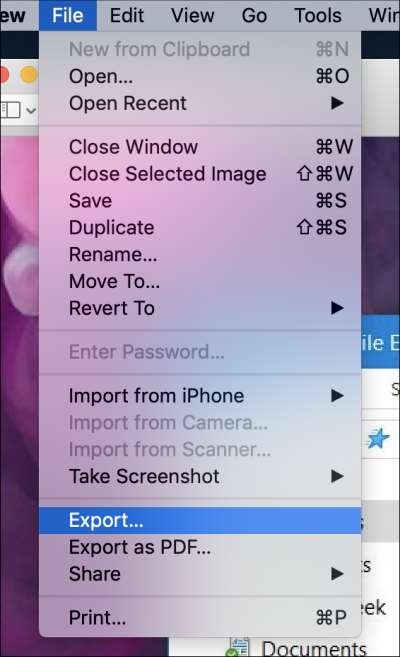
בחלון שצץ, וודא שבחרת PNG כפורמט הקובץ. שנה את שם הקובץ אם תרצה, ואז לחץ על "שמור".
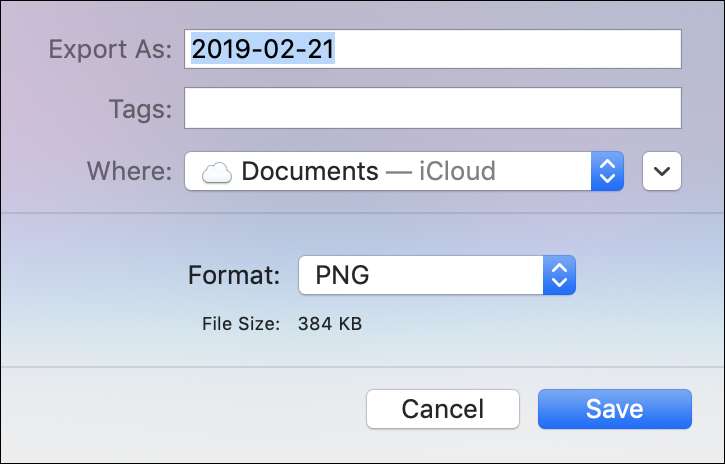
המרת תמונה מקוונת
אם אתה מעדיף להשתמש באתר המרת קבצים מקוון במקום באפליקציה לשולחן העבודה, אז אל תחפש רחוק יותר מ- Convertimage.net . הם אתר המוקדש להמרה של תמונות - ולא רק PNG - תוך שמירה על פרטיותך. ConvertImage אינו מפרסם או שומר אף אחד מהקבצים שלך יותר מ- 15 דקות, והוא מוחק אותם מהשרתים לאחר העיבוד.
ראשית, בחר בתבנית הפלט שאליה תרצה לשמור תמונה.
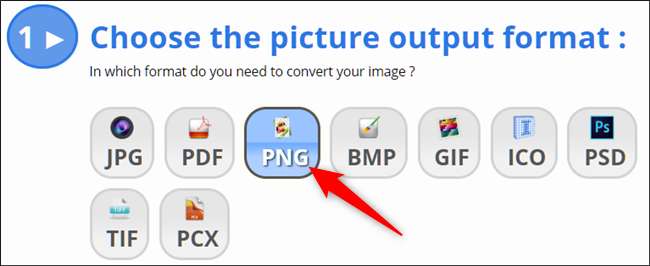
לאחר מכן לחץ על "בחר את התמונה שלך."
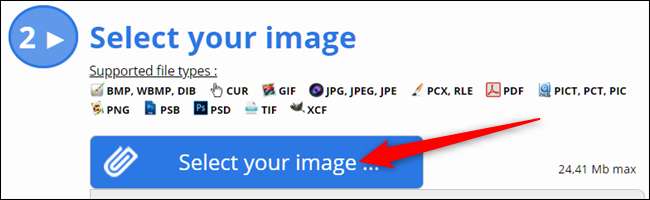
נווט לתמונה שברצונך להמיר ואז לחץ על "פתח". שים לב שתמונות מגבלת גודל מרביות של 24.41 מגהבייט.
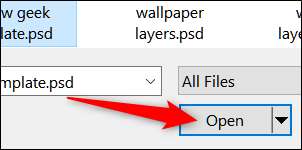
כעת כל שעליך לעשות הוא להסכים לתנאי השימוש שלהם ואז ללחוץ על "המר תמונה זו".
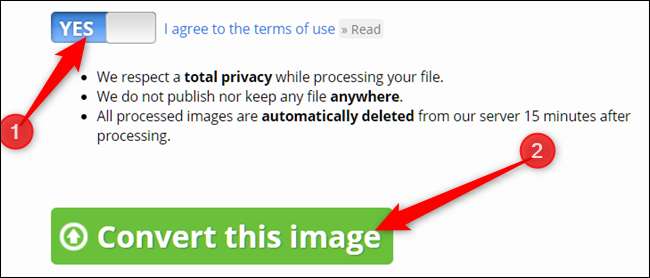
בעמוד הבא, לאחר העלאת התמרת התמונה שלך, לחץ על "הורד את התמונה", וה- PNG שלך יישמר בתיקיית ההורדות של הדפדפן שלך.
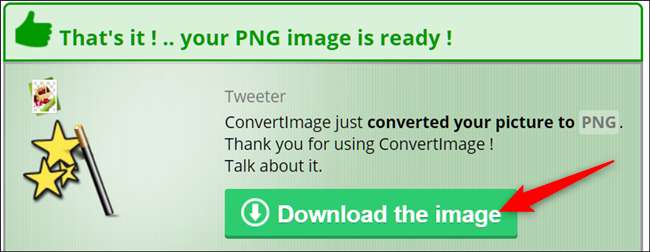
זהו זה! המרת את התמונות שלך בהצלחה לפורמט PNG.







